Windows 10 tipp: Helyezze a Cortana-t a lezárási képernyőre
A Cortana a Microsoft digitális asszisztenseA Windows 10 rendszerben. Sok mindent megtehet a Cortana-val, vagy inkább olyan dolgokat, amelyeket meg tud tenni az Ön számára. Az egyik új képesség, amely a Windows 10 következő jelentős frissítéséhez jön, az a képesség, hogy a digitális asszisztens a zár képernyőn legyen. Ez megkönnyíti bizonyos Cortana képességek elérését anélkül, hogy először be kellene jelentkeznie a számítógépre.

Az írás idején csak ez a szolgáltatáselérhető a Windows Insiders számára, amely a Windows 10 előzetes verzióját futtatja, jelenleg a Build 14342-en. Ha azonban az Anniversary frissítést mindenki megkapja ezen a nyáron, akkor hozzáférhet ehhez. Itt van egy áttekintés arról, hogyan engedélyezze és mit várhat el.
A Cortana engedélyezése a Windows 10 lezárási képernyőjén
Indítsa el a Cortana alkalmazást, majd kattintson a bal oldali panelen található Beállítások logóra. Ezután a jobb oldalon görgessen egy kicsit lefelé, és kapcsolja be a kapcsolót, hogy engedélyezze a zárolási képernyőn.
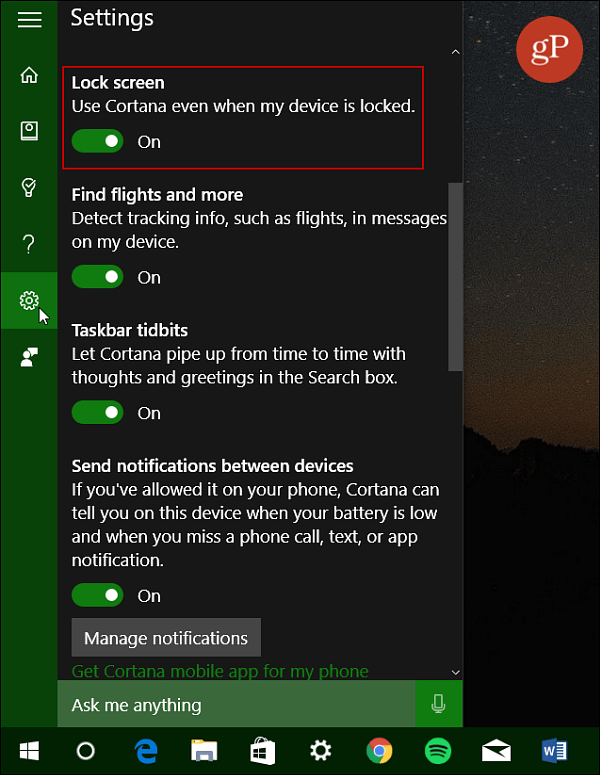
Ez minden, amire szükség van!
Ez az új szolgáltatás sokkal könnyebb beállítaniemlékeztetők, ellenőrizze a hőmérsékletet és így tovább, anélkül, hogy először be kellene jelentkeznie a számítógépére. Ha azonban olyan tevékenységeket szeretne elvégezni, mint például egy alkalmazás elindítása vagy keresési lekérdezések végrehajtása, akkor először jelszavának megadásával kell feloldania a számítógépet. A remek dolog az, hogy miután bejelentkezett, az alkalmazás vagy a keresési eredmények megjelennek a képernyőn.
Ne feledje, hogy a „HéCortana ”lehetővé tette a hangod használatát kéz nélküli működéshez. Vagy megérintheti az ikont a lezárási képernyőn is egy érintőképernyős eszközön annak megjelenítéséhez.
A Microsoft digitális asszisztensének a Windows 10 rendszerben történő használatáról bővebben megnézheti a Cortana tippek és trükkök archívumát.
![Itt van a Cortana korai áttekintése a Windows 10 rendszerhez [Video]](/templates/tips/dleimages/no_image.jpg)









Szólj hozzá